こんにちは、Tooサポートの3ds Max担当です。
3回目となりました。チクチクとモデリングを続けていきます。
ここでボディをポリゴンに変換してしまいます。
パッチのステップ数を調整しないと超ハイポリゴンになっちゃうので、ちょうどいいポリゴン数になるようにします。
一旦シンメトリを外してポリゴンに変換モディファイヤを乗せ、サーフェスの階層でステップ数を調整します。
ちょうど良さそうなところで編集可能ポリゴンに変換します。
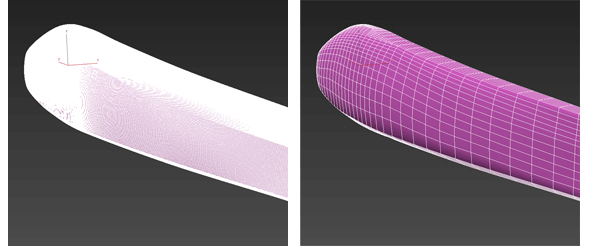
この辺からは図面よりも、リファレンス画像の方を参考にします。
ポリゴンにコクピットの穴を空けます。
見えないところは作らない方針なので、見えることろにテキトーにパーツを配置します。
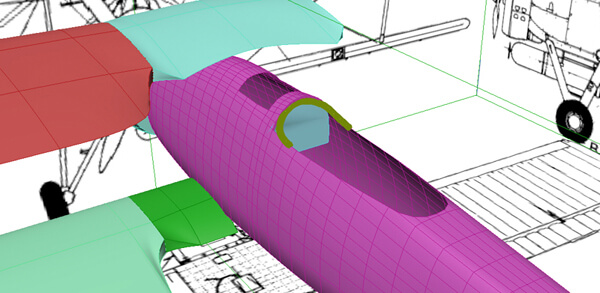
プラモデルでいうところのスジ彫り的な溝は、最初はテクスチャで表現しようかと思っていたんですが、結局モデリングでやりました。
ボディのパーツをバラバラにしてシェルで厚みをつければ、ラウンドコーナーでそれらしく見えることが分かったのでそれを採用。
アニメーションさせる訳でもなし、静止画オンリーなのでこれでいいのです。
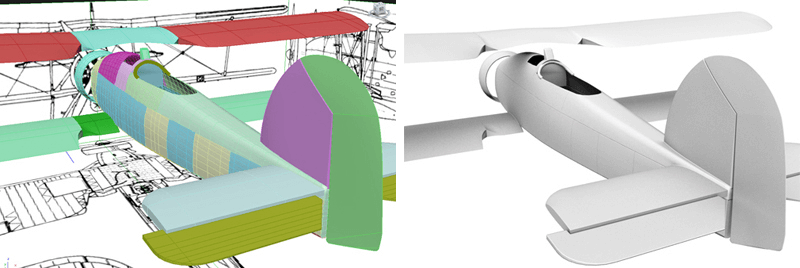
スジ彫りとか書いてますが、あれは鉄板の境目ではないのでスジ彫りではないですね。
ソードフィッシュは金属モノコック構造ではなく、鋼管骨組に羽布張り構造(部分的に金属板張ってるところもありますが)なので、それの境目な訳ですね。
金属モノコックだと外皮も応力を受け持つので穴が開くと大騒ぎですが、ソードフィッシュは布なので、ちっとばかり穴が開いても空中分解することはなかったそうです。
戦艦ビスマルクとの戦闘やタラント空襲でも、穴だらけの機体が生還しているそうです。
どーでもいいですね、すみません。
お次は翼間支柱。
支柱自体が斜めになっていますし、断面形状が楕円だったり、付け根が膨らんでいたり、逆に付け根が細くなっている部分もあったりするので、円柱を使う方が面倒くさいですね。
スプラインで支柱の位置を決定して、スウィープで断面を取得、ポリゴンに変換して形を作ってしまいます。
スプラインを複製すれば、複数の断面形状を簡単に組み合わせられるので楽チンです。
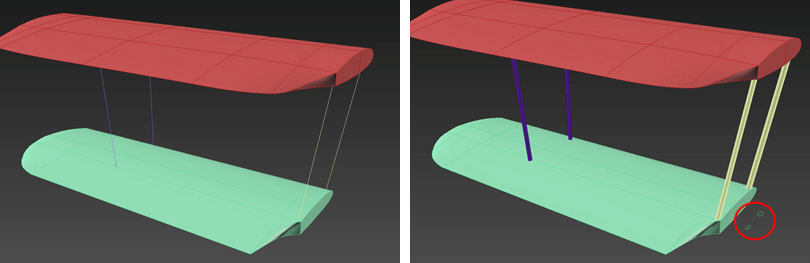
流れで主翼中央部を支える支柱と、下翼を支える逆V字の支柱をモデリング。
V字の付け根はボックスにターボスムーズかけて、ゴニョゴニョとやったらなんとなくできました。
逆側の水色のところはパッチですね。
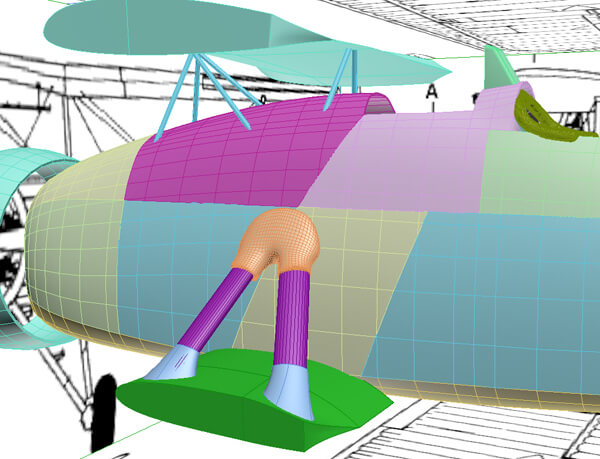
脚は支柱と同じ方法で、主車輪のタイヤは円柱を加工、スムージング、FFDで変形、エッジ押し出しで溝を作成、と至ってテキトーです。
これ以上細かく作っても、どうせ見えません。
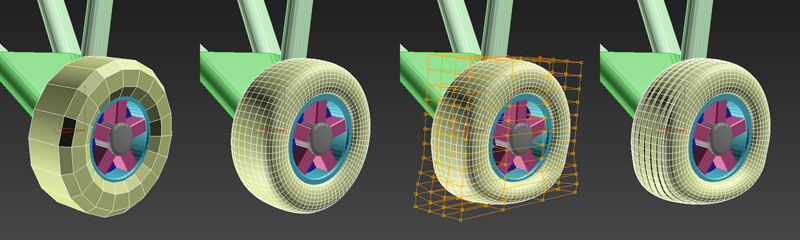
タイヤのヘタリ具合は、機体全体の姿勢を変えた後に再度調整することにします。
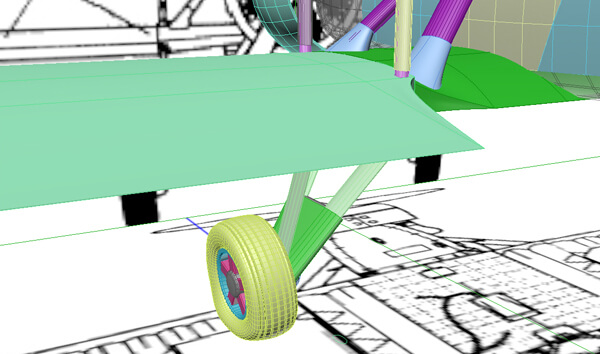
細かいパーツをチマチマと作ります。
本当はボディや上下主翼の“羽布張り”表現をなんとかしなきゃいけないんですが、うまくいかないので逃避している訳です。
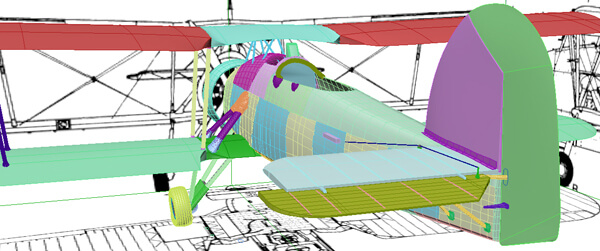
水平尾翼と昇降舵で“羽布張り”表現を試してみます。
レンダラーとビューポートを有効にしたスプラインを作成し、両端がめり込むように配置してみます。
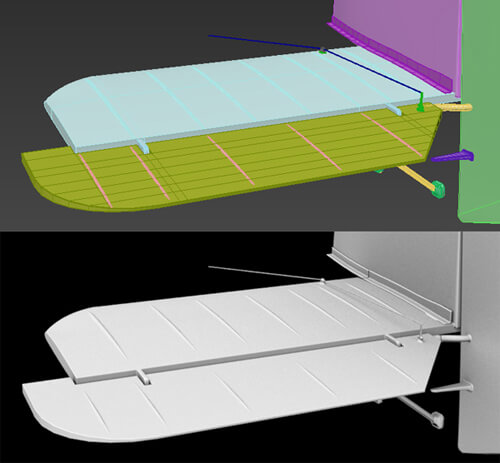
う~む、微妙。というか駄目ですね、こりゃ。
そのうちになんとかしよう、という感じで保留します。
続きます。


